Понекад постоје ствари које треба променитивеличина слике. То може бити узроковано многим факторима. Прво, што је већа резолуција фотографије, већа је и њена величина, а такве датотеке могу бити проблематичне за складиштење на уређају. Друго, ако требате поставити фотографију путем Интернета, могу настати проблеми јер неке услуге хостинга датотека имају највеће допуштено ограничење величине фотографије.
Зато ћемо у овом чланку говорити о томе како променити резолуцију фотографије. Ово може добро доћи при раду за рачунаром, па почнимо.
Шта је дозвола
Пре свега, хајде да схватимо шта је дозвола. А термин је у основи једноставан: резолуција је број пиксела вертикално и хоризонтално на слици.
Као што знате, више фотографија има истепиксела, већа је његова величина. Међутим, у наше вријеме постоји безброј програма који могу смањити слику, чиме се смањује њена величина и не губи квалитет. Хајде сада да разговарамо детаљније о томе како променити резолуцију фотографије.
Такође бих желео да кажем да са смањењем броја пиксела у односу на првобитну вредност фотографија неће изгубити квалитет, али ако се иста вредност повећа, разлика ће постати приметна.
Метода број 1. Паинт
Вероватно су сви упознати са програмом Паинт. Али упркос свом малом броју функција, он може помоћи у промени резолуције фотографије.
Рецимо да имате фотографију сарезолуције 3.000 на 4.000, а ви желите да преполовите тај број. Да бисте то урадили, отвара се Паинт. Претрагу можете користити тако што ћете је позвати помоћу тастера Вин + К. Тамо одмах кликните на „Датотека“ и изаберите „Отвори“. У истраживачу који се појави означите путању до потребне фотографије и кликните на "Отвори".
Ваша фотографија је сада испред вас. Да бисте променили резолуцију, кликните на "Промени величину". Ово дугме се налази на горњој траци поред Изабери.

Сада се отворио мали прозор у којем се упре свега, морате да изаберете у којим вредностима ће се величина променити. Постоје две опције за избор: пиксели и проценти. Бирамо прву. Сада морате да потврдите избор у пољу за потврду „Одржавање пропорција“, што ће спречити случај да је фотографија сужена или згњечена.
Сада можете почети са промјеном величине.Пошто смо првобитно желели да смањимо фотографију на пола, у поље "Хоризонтално" уносимо вредност 2.000. Вероватно сте приметили да је поље "Вертикално" попуњено само по себи, то је због чињенице да је "Одржавање размере ширине и висине слике" „потврђено је поље за потврду“.
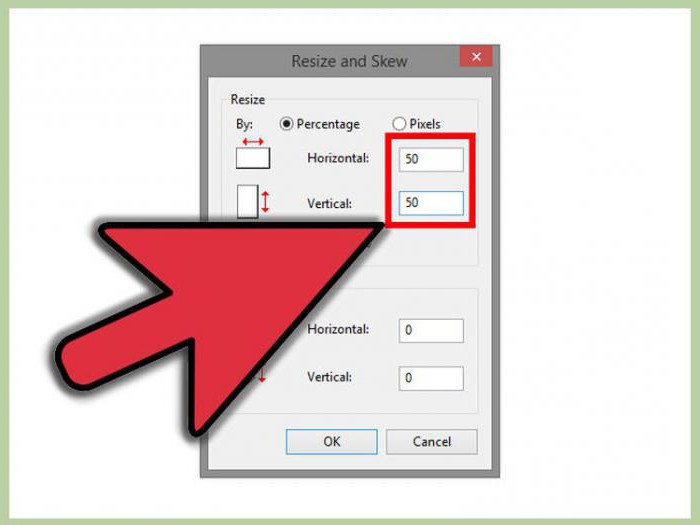
Сада кликните на ОК и можемо безбедно сачувати фотографију у новој величини: „Филе - Саве“.
Ово је био први начин за промену резолуције фотографије - у програму Паинт, пређимо на други.
Метод број 2. Адобе ПхотоСхоп
Сада идемо од малих до великих, тачније одОбојите у ПхотоСхоп. Наравно, ради се о два уређивача слика, али они нису ништа слично, али овај приступ се неће радикално разликовати од претходног.
Дакле, почињемо да смишљамо како да се промениморезолуција фотографије у програму ПхотоСхоп. Прво морате да га отворите. Одмах након тога кликните на "Датотека", а затим на "Отвори" и крећите се путем до ваше фотографије.
Сада кликните на исту ставку на траци са алаткама "Слика". На листи изаберите ред "Величина слике ...". Или можете само притиснути Алт + Цтрл + И тастерску пречицу.
У прозору који се појави одмах означите поље поред „Одржавање размере слике“. И у колони „Димензија“ изаберите „Пиксели“ са падајуће листе. Сада слободно промените величину фотографије.

Након тога остаје само да га сачувате, алито мора да се уради на мало другачији начин. Кликните на "Датотека", а затим на "Сачувај као ..." и одаберите формат БМП. Ово ће задржати квалитет слике као оригинал.
Сада знате како да промените резолуцију фотографије без губитка квалитета помоћу програма ПхотоСхоп.
Закључак
Као што сте можда приметили, да бисте променили фотографију,не треба много знати. Горе наведене манипулације може извршити било ко, а на крају ћете добити оно што желите: фотографија ће се променити, али ће квалитет остати исти, а величина датотеке ће се приметно смањити. Надамо се да вам је овај чланак дао одговор на ваше питање како променити резолуцију фотографије.











